本文工程量比较大,建议操作之前先找一个读写稳定速率高的大容量U盘,至少120G以上最佳。
本文分为三部分:windows安装、Kali&Parrot安装、引导修复后续
1.windows安装,在windows安装过程中推荐使用WTG辅助工具。部分安装情况下可能会出现五秒自动就好了,但是没有windows系统写入的情况,这种情况删除所有的分区,重新使用老版本的WTG软件安装即可,切记勾选UEFI+MBR模式。可以不加密分区后期自行加密也是一样的。建议勾选NTFS-UEFI选项,和屏蔽本机硬盘避免误操作
这里博主耽误了相当多的时间,如果写入失败换个版本就可以了!软件可能某些环境不稳定!
2.安装Kali系统,安装系统一般使用Vmware安装,大概流程是创建debian9系统的虚拟机,然后删除掉虚拟机硬盘,然后使用ISO进行安装
这里资料参考https://blog.csdn.net/yyp12321/article/details/82624777博主的教程
打开VMware Workstation pro,新建虚拟机,截图如下,
①典型推荐
②忽略黄色感叹号的提示,
③选linux debian 最新版本,我的是64位
④虚拟机名称想填啥就填啥吧
⑤这一步默认就行
⑥点击自定义硬件
⑦这一步USB选3.0,我的是3.0的盘,内存根据自己物理主机来,我8G内存,给虚拟机设置了4G,然后点击关闭,完成虚拟机创建,但是先不要运行虚拟机,
⑧运行虚拟机前删除虚拟机硬盘,
创建虚拟机到这边就结束了,下边开始说如何安装系统。
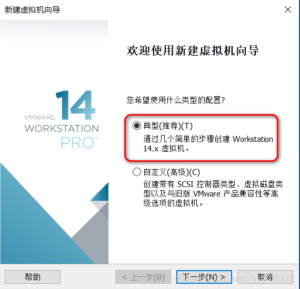
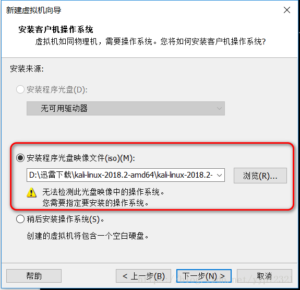
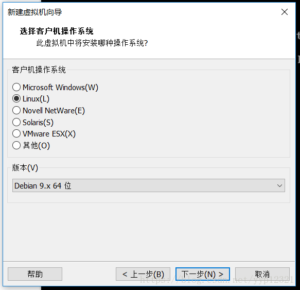
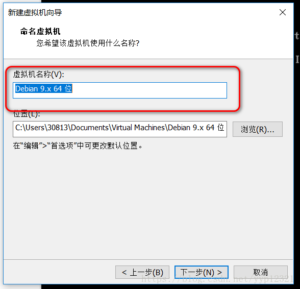
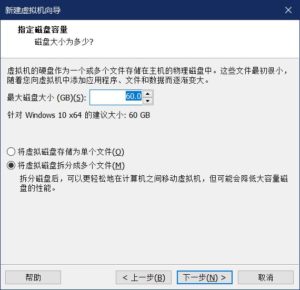
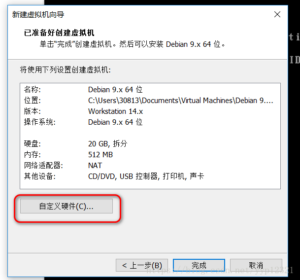
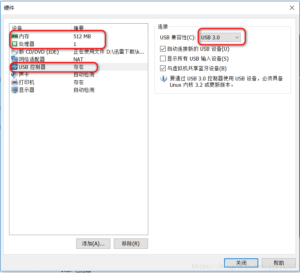
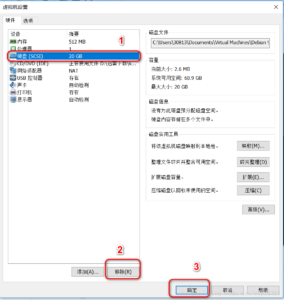




评论
还没有任何评论,你来说两句吧!